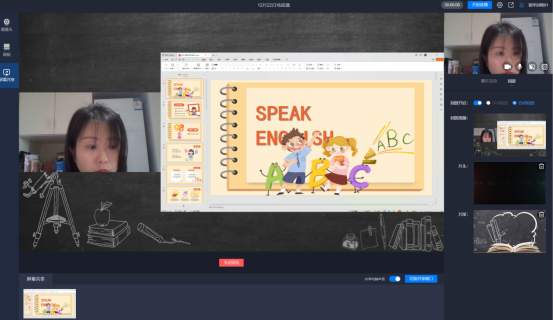|
帮助列表 |
1 讲师课堂直播功能介绍
讲师课堂直播是一种专为在线教育和远程教学的课堂直播平台,旨在通过互联网实现互动的教学过程,这种学习方式可以为学生提供灵活的学习时间和地点,同时也可以帮助老师更好地与学生进行互动和指导。主要体现在以下几个方面:
1.实时互动性:直播课堂允许学员与讲师进行实时交流,增强学习的针对性和效果。同时,学员之间也可以相互讨论,分享观点,形成良好的学习氛围。
⒉.跨地域性:直播课堂打破了地域限制,让不同地区的学员能够共同参与同一场培训,扩大了教育培训的覆盖面,降低了学员因地域因素而无法参加优质培训课程的门槛。
3.多样化内容形式:直播培训可以融合多种内容形式,如文字、图片、音频、视频等,使培训内容更加丰富多样。这种多样化的内容形式有助于提高学员的学习兴趣,增强培训效果。
4.个性化课程选择︰直播平台通常配备有聚合页全部课程展示,展示不同学科不同课程的直播讲解,为学员提供个性化的学习选择。有助于满足不同学员的差异化需求,提高学习效果。
5.记录和回放:课堂直播可以同步录制,可以在课后进行回放,这对于复习和巩固知识非常有帮助。
Ø 讲师直播流程示意图:
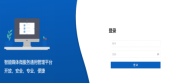

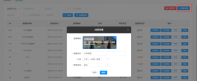

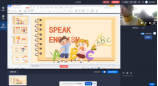
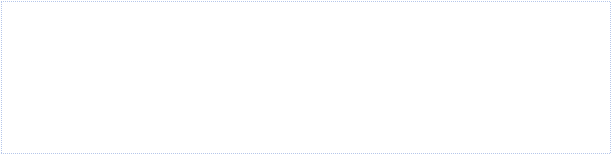
登录管理平台 创建频道-自动进入讲师直播页面 讲师开启直播和录制课件
![]()
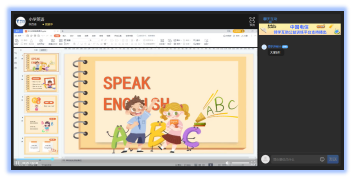
直播结束-直播间自动回放最新课件
2 创建与管理课堂直播
(1)创建频道
1、直播应用,点击“创建直播”按钮,输入直播名称、分类、课堂类型,点击保存按钮,创建“讲师直播”频道。
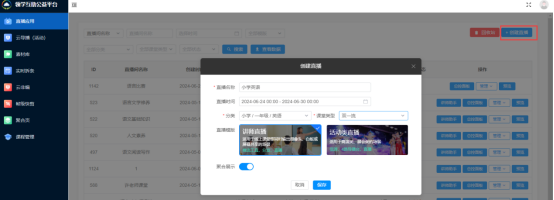

(2)讲师直播
1、创建直播频道成功后,立即自动跳转至讲师“推流工具”操作台。并系统检测直播配置,摄像头、麦克风,完成检测便于开启直播(按直播配置点击下一步进行操作,如图所示)。
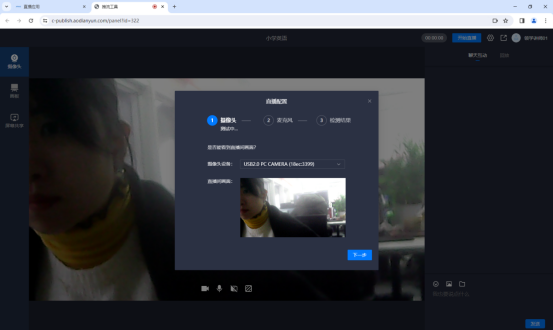
2、直播内容建议提前进行课件分享
(1)切换至屏共享,点击“切换共享窗口”按钮,【说明:当前PPT是处于电脑最前端(不要最小化)】。
(2)窗口栏,选中PPT文档,呈蓝色选中状态,点击分享按钮。如图所示:
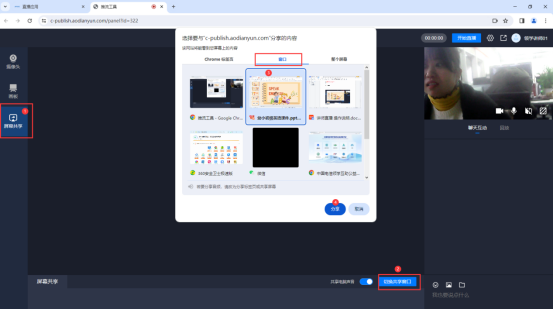
(3)屏幕共享显示分享中。所图所示:
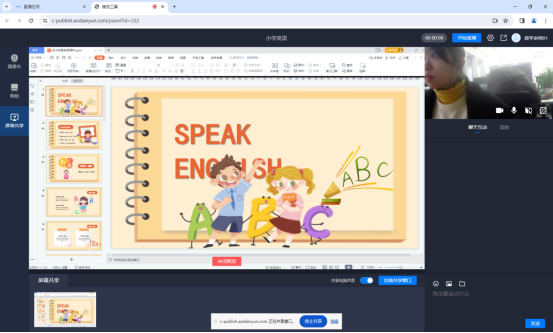
l 说明:若要停止共享按钮, 点击停止共享按钮即可。
点击停止共享按钮即可。
3、开始直播和课件录制
点击“开始直播”和“录制”按钮,成功进行课件直播和课件录制。如图所示:
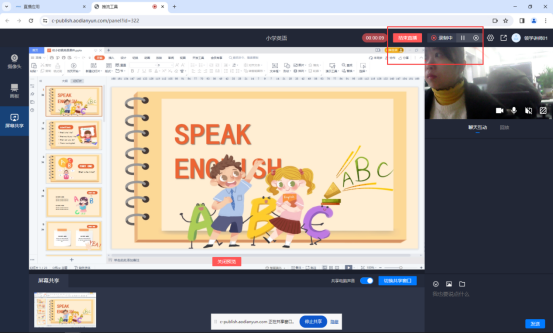
(3)课件回放
课件回放有三个模式,默认是默认录制课件进行自动回放。
(1)默认录制课件进行自动回放
直播结束后,会在直播间回放最新的直播课件视频。
(2)合并片头片尾回放课件
录制课件需要添加片头和片尾,操作如下:切换至“回放”按钮,从素材中心中选择片头和片尾的视频。
直播结束后会自动合并片头片尾,会在直播间回放直播课件视频。
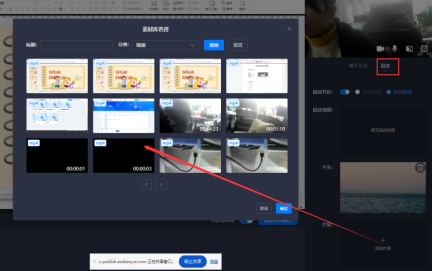
(3)手动添加课件回放
点击+按钮,从素材中心里选择回放课件,直播结束后回放选择的课件视频。
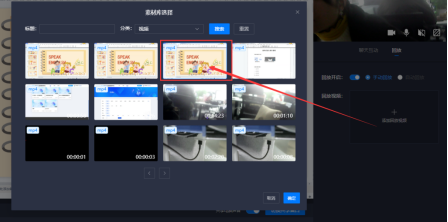
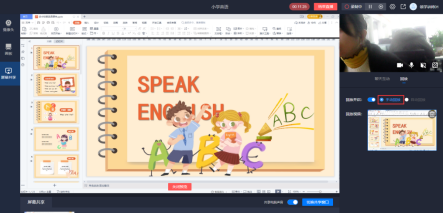
(4)观看回放
进入直播间,PC和移动端都可以看到回放的课件。
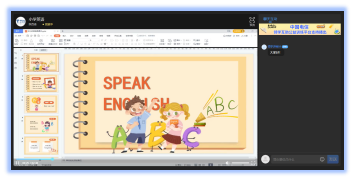
5.3 互动与教学工具使用
(1)讲师直播操作台
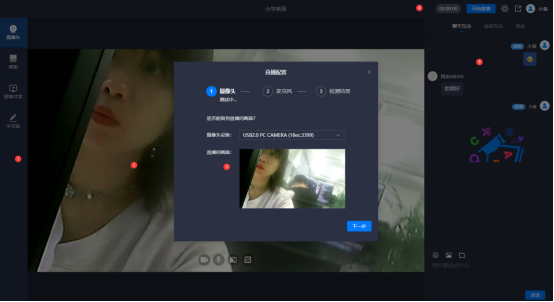
① 左侧导航切换栏,摄像头直播、画板直播、屏幕分享直播、手写笔教学直播。
② 切换导航栏显示的预览画面。
③ 首次登录直播配置检测,摄像头和麦克风。
④ 开始直播/录制、高清/标清设置、分享按钮、登录讲账号显示。
⑤ 聊天互动显示,讲师也可发言互动。回放添加片头和片尾,录制回放的合成视频。
(2)讲解讲师直播操作
首次登录检测配置操作:摄像头、麦克风检测,进入下一步,完成即可。
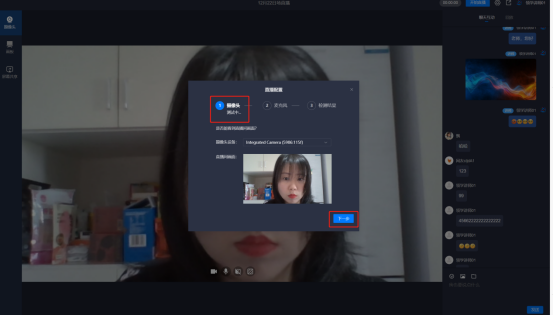
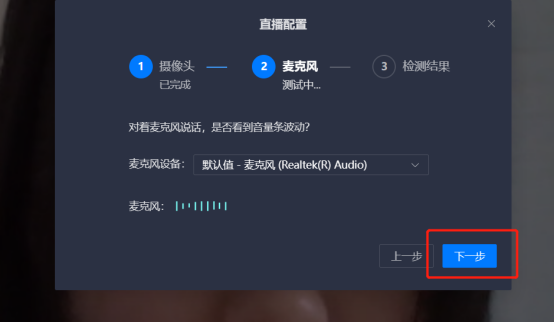
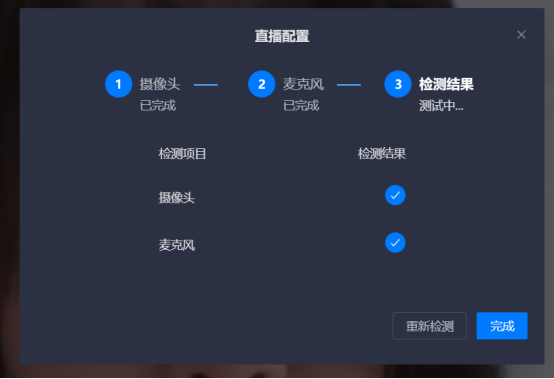
说明:
若检测不到摄像头显示效果或关闭摄像头如下:
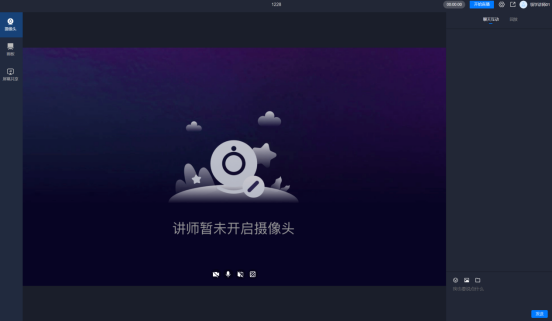
1)摄像头直播
导航栏/摄像头,点击“开始直播”按钮,弹窗再点击确定按钮,开始直播至直播间。
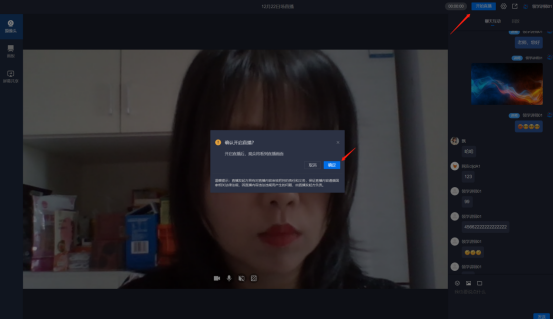
纯摄像头的直播,正在直播中。需要结束直播则点击“结束直播”即可。
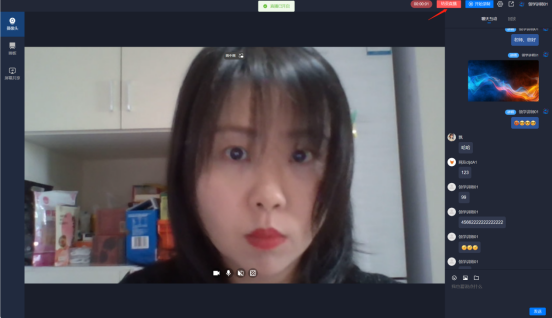
2)画板直播
切换至画板,书写画板内容,点击开始直播按钮,进行直播。
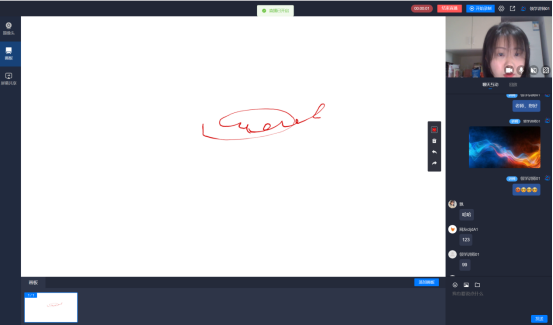
(1)选择笔的颜色,进行书写。
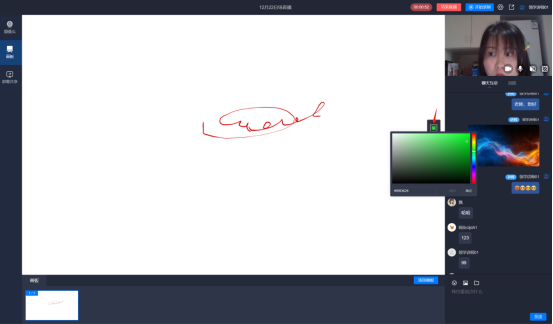
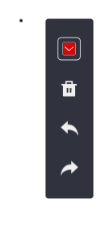 白板区域的右侧功能说明:书写颜色选择、清空画板、撤消、还原。
白板区域的右侧功能说明:书写颜色选择、清空画板、撤消、还原。
(2)添加画板,点击之后再对应增加画板,可以切换画板书写。
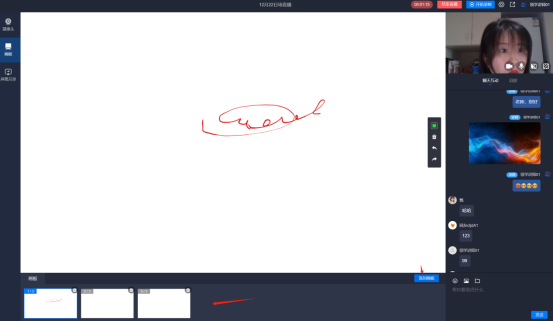
3)屏幕分享直播
(1)首先打开PPT或分享文档打开至电脑最前端。显示如下,窗口处可显示可选择。
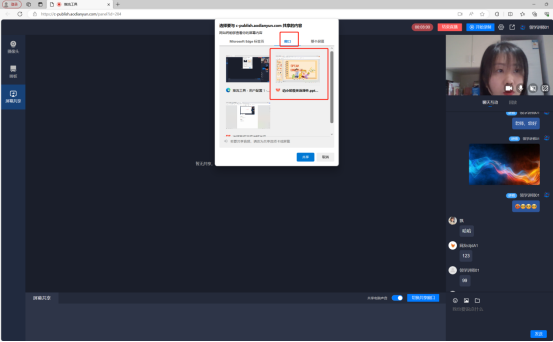
(2)选择窗口/文档,点击共享按钮,预览处显示画面。
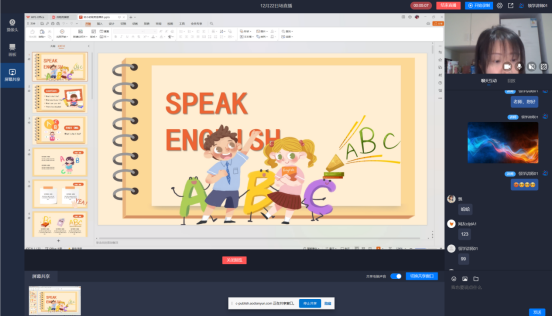
(3)需要切换窗口,可点击切换窗口按钮,进行操作。如图:
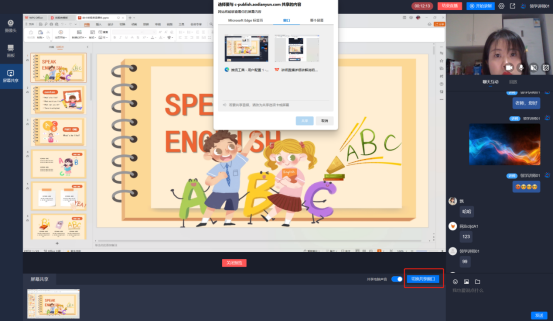
***特别说明:底层的分享栏,是浏览器提醒:
1-1:可以点击“隐藏”按钮,表示程序在后端运行中,其它按钮则无需点击,导致误操作
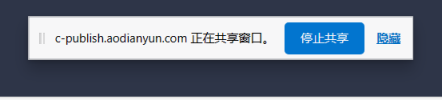 。
。
隐藏之后如图所示:
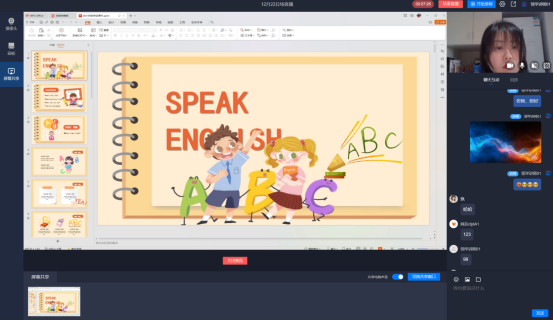
1-2:分享屏幕请使用最大化,不要窗口化显示进行讲解文档。
1-3:整个屏幕分享:则分享整个电脑屏幕,这样PPT和视频都不用切换操作,快捷方便。
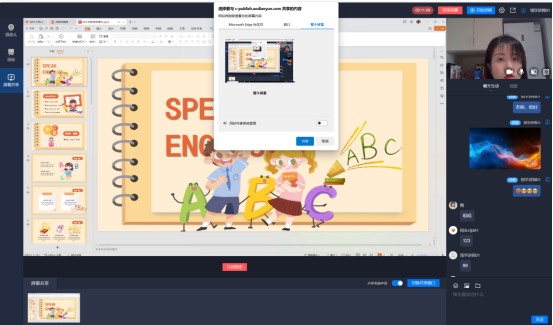
1-4:窗口分享PPT和文档时,请独立打开文档,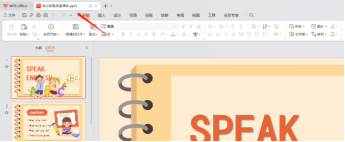 。
。
请不要这样模式打开二个或多个文档,到时切换文档时会显示当前打开文档界面进行直播的。
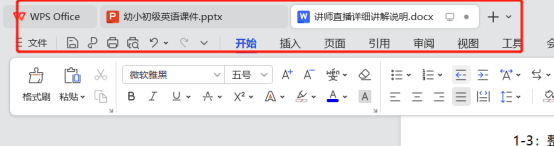
4)屏幕分享/画板+摄像人像同步直播
右上角处的“背景与布局设置”按钮,点击,选择背景与布局按钮,
背景图颜色选择或上传,再选择布局,确定。
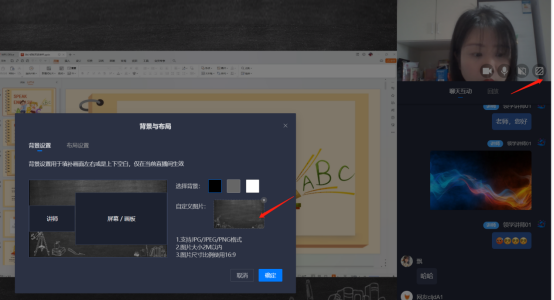
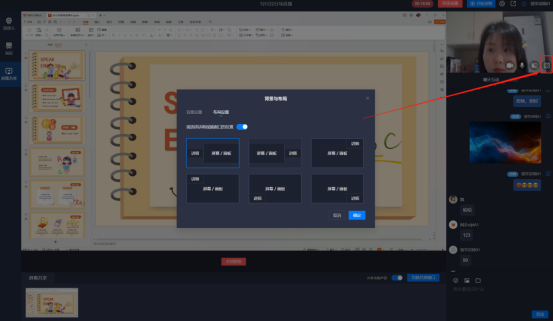
效果如图所示:
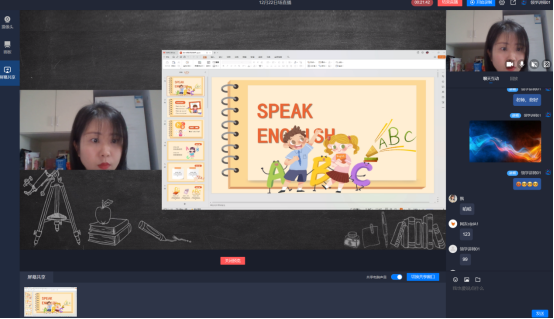
5)手写笔教学直播
使用连接蓝牙连接成功,可以进行在辅助手写本上,进行书写教学直播。
>>链接设备:未连接蓝牙设备。显示如下:
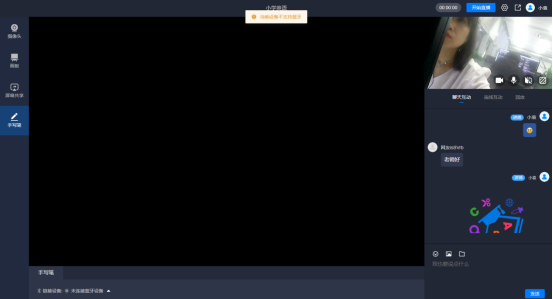
>>链接设备:正在连接蓝牙设备。显示如下:
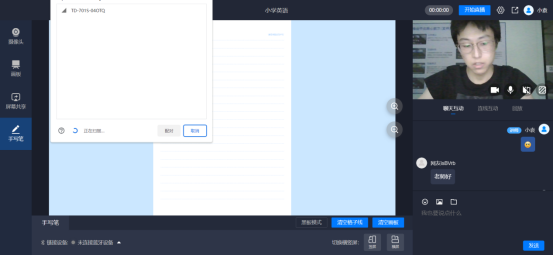
>>链接设备:连接蓝牙设备成功,可以正常手写教学。显示如下:
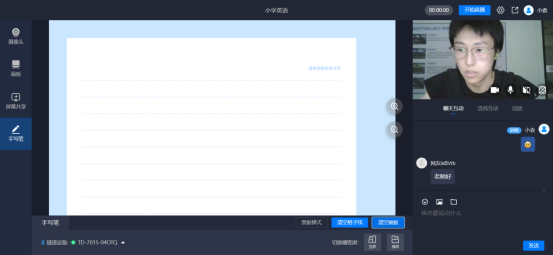
6)直播未结束,老师休息操作
课件不分享老师休息操作,点击 “停止共享” 按钮,则会显示“暂无屏幕共享画面”状态。
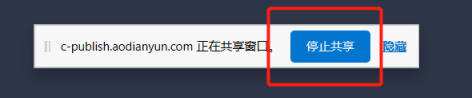
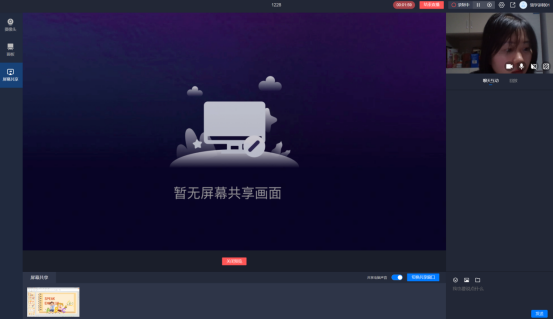
7)课件录制
正在直播中,点击录制按钮,确定按钮,开始录制。
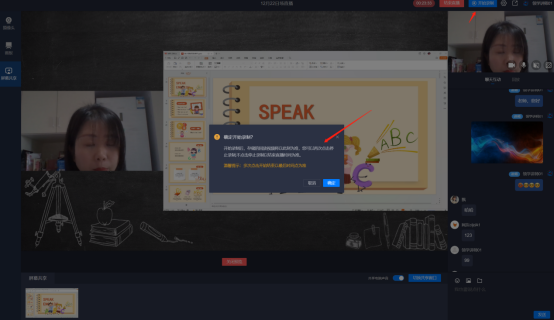
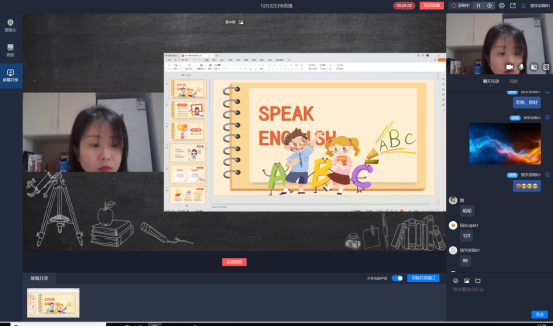
录制按钮说明:
n 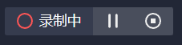 该直播处于录制中,暂停按钮/关闭录制。
该直播处于录制中,暂停按钮/关闭录制。
n 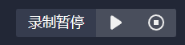 处于暂停录制状态,再次点击恢复录制。
处于暂停录制状态,再次点击恢复录制。
8)课件回放
(1)默认课件从录制开始至录制结束,则20分钟左右自动回放最新直播结束的课件视频。
(2)添加片头片尾合成课件回放。切换至回放栏,从素材中心选择添加片头、片尾的视频。
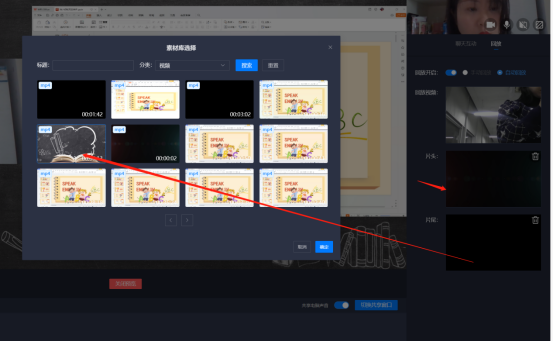
(3)直播结束后,会自动合成录制的回放课件。